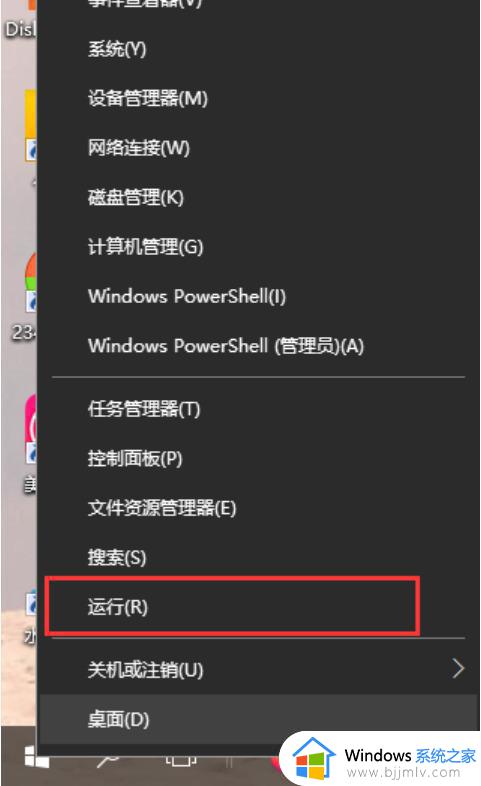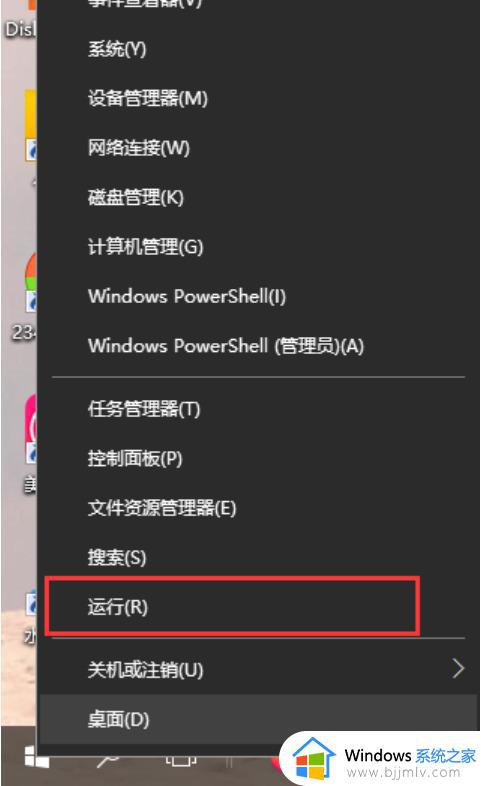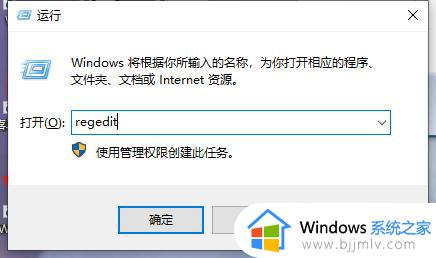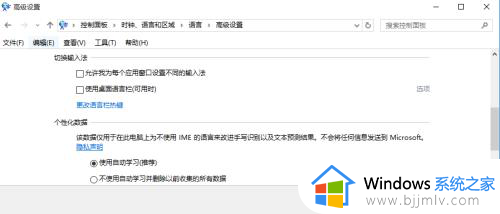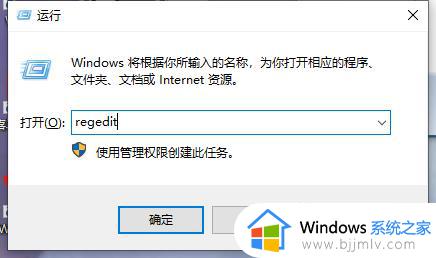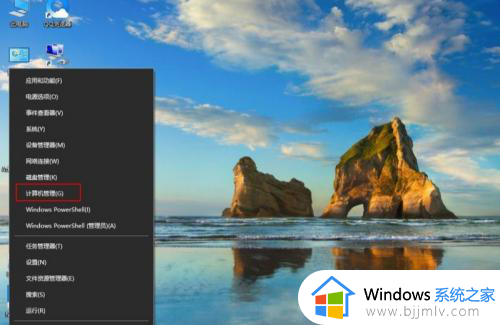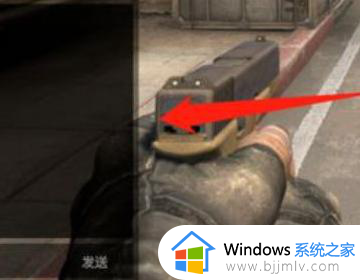win10玩dnf输入法不见了怎么办 win10玩dnf输入法不显示修复方法
更新时间:2024-05-14 15:29:13作者:runxin
当用户在win10电脑上玩游戏的时候,总是也会通过聊天窗口来输入文字进行对内的交流沟通,不过近日有小伙伴在win10系统上玩dnf游戏时,想要输入文字进行交流却遇到了输入法不显示的问题,对此win10玩dnf输入法不见了怎么办呢?以下就是小编教大家的win10玩dnf输入法不显示修复方法。
具体方法如下:
1、进到系统软件按“win+I”开启Windows设定,点击“時间和语言表达”。
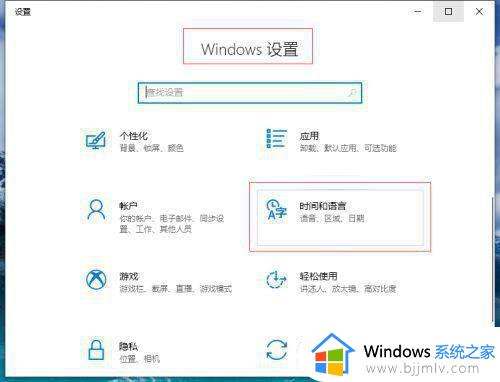
2、点击左边“语言”,右边寻找“中文”点击开启下拉列表,点击“选项”。
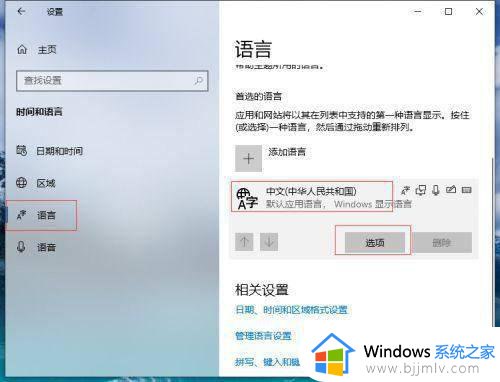
3、在“键盘”中寻找“微软拼音字母”点击开启下拉列表点击“选项”。
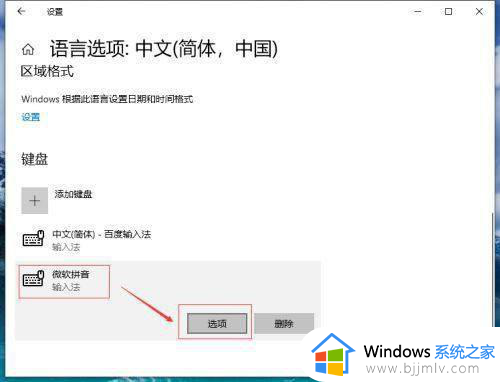
4、开启“微软拼音字母”点击“常规”。
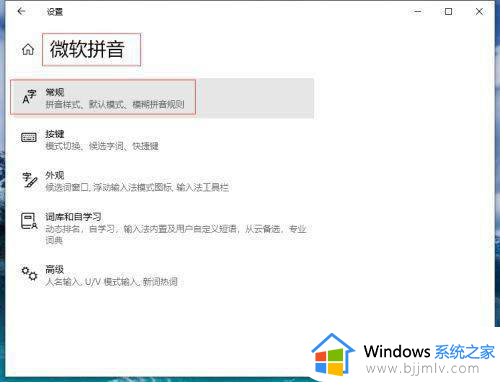
5、开启“常规”寻找默认点击“还原”把电脑输入法复原为默认,对号表明取得成功。
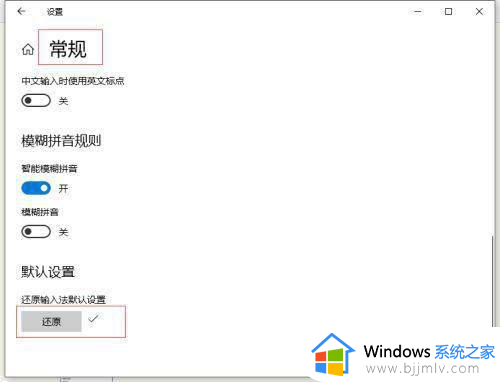
以上就是小编给大家讲解的win10玩dnf输入法不显示修复方法了,有遇到相同问题的用户可参考本文中介绍的步骤来进行修复,希望能够对大家有所帮助。